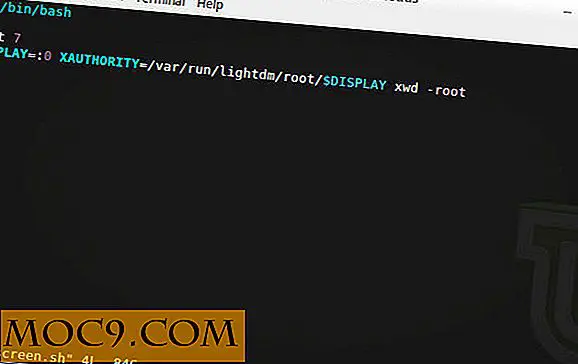כיצד להתקין ולהגדיר רוקט צ 'אט, עצמית Hosted אלטרנטיבה לרפות
כשמדובר בצ'אט קבוצתי, רוב האנשים חושבים על רפיון. זה עושה את זה כך חברי הצוות יכולים בקלות לתקשר אחד עם השני ולשתף פעולה. המרווח יש יתרונות רבים כגון בוטים, וידאו צ 'אט, מדבקות וקלות השימוש. ובכל זאת, זהו כלי סגור המקור ועלויות כסף. כתוצאה מכך, לא מדובר באפליקציה המועדפת על כולם.
למרבה המזל, יש חלופות נהדר שם בחוץ, כולל רוקט צ 'אט, קוד פתוח, חלופה עצמית עצמית לרפות עם תכונות דומות. במדריך זה נלך על איך להשיג Rocket Chat עובד על שרת לינוקס שלך, איך להתחבר אליו, ליצור ערוצים חדשים, וכו '
דרישות חומרה
- לינוקס שרת הפצה כי יש את היכולת להפעיל ולהתקין
snapd - כל מחשב שולחני ישן בינוני (DDR-2 עידן או יותר) שיכול להישאר בכל עת ולפעול כשרת
- VPS או כל סוג אחר של שרת ברמה ארגונית
התקנה של רוקט צ 'אט
Rocket Chat מופץ רק באמצעות חבילת הצמד. נכון להיום, כל הפצות לינוקס הגדולות יש דרך להפעיל snapd בשרת שולחן העבודה (ערכת כלים חבילת הצמד). במדריך זה המוקד יהיה על שרת אובונטו, שכן יש snapd ו הצמד חבילות ישירות מהקופסה. דף ההורדה הרשמי עבור רוקט צ 'אט יש קישור המנחה משתמשים כיצד לקבל Snaps עובד על מספר הפצות. בנוסף, הדרכה זו יכולה גם לעזור.
התקן את שרת הצ'אט רוקט באמצעות הצמדה עם:
הצמד להתקין
עם "שרת rocketchat" מותקן, הגיע הזמן להתחיל את התצורה. התחל באמצעות ifconfig ולאחר מכן מצא את כתובת ה- IP המקומית. עם הכתובת הידועה, פתח את הכתובת בדפדפן אינטרנט באמצעות טאבלט, טלפון חכם או מחשב.
לדוגמה: ip-address:3000

באמצעות רוקט צ 'אט
בדומה ליישום השרת של Rocket Chat, לקוח שולחן העבודה של הצ'אט כולל לקוח Linux המופץ באמצעות Snap. עבור אלה על פלטפורמות אחרות, יש יישומים זמינים. אנדרואיד, iOS, Windows ו- Mac נתמכים, כמו גם את ממשק האינטרנט באמצעות כתובת ה- IP של השרת.
הצמד להתקין
כדי להתחיל עם Rocket Chat, בקר בכתובת ה- IP המקומית ורשום חשבון חדש. החשבון הראשון שנוצר בשרת Rocket Chat יסווג אוטומטית כחשבון הניהול.

מחוץ לקופסה, רוקט צ 'אט לא צריך להיות מותאם אישית. עם זאת, משתמשים יכולים להתאים אותו באופן אינסופי כדי להפוך את השירות ייחודי. כדי להגיע לכמות העצומה של הגדרות ההתאמה האישית, לחץ על לחצן החץ לצד המשתמש. בחלונית שמתגלה, בחר "מנהלה". זה מראה הרבה הגדרות. בואו נלך על כמה הגדרות חשובות יותר שניתן לשנות.
ייבוא נתונים
האם יש לך שרת היפעת? האם הצוות שלך נמצא כרגע על סלאק? מי שעובר את המעבר ל- Rocket Chat יכול בקלות לייבא נתונים דרך הקטע ייבוא. נכון לעכשיו, התוכנה תומכת בנתוני ייבוא מ Slack, Hipchat, Hipchat Enterprise וקבצי CSV.

כדי להתחיל את התהליך, לחץ על "התחל". המשתמש יתבקש לציין קובץ מקור ויבוא הנתונים יתחיל. בסיום, כל הנתונים יהיו נוכחים ב- Rocket Chat.
IRC
אולי אחת התכונות המעניינות ביותר של רוקט צ 'אט היא היכולת לשלב IRC. למרות שרבים יגיעו בסופו של דבר לשימוש ב- Rocket Chat לשיתוף פעולה עם צוותים, תכונה זו עשויה להועיל, במיוחד למפתחים עם ערוצי IRC ציבוריים שבהם משתמשים מצטרפים לשאלות.

אפשר IRC על-ידי מציאת האפשרות IRC במינהל, ולחץ על לחצן הפעל.
וידאו צ'אט
הרבה כמו רופף, רוקט צ 'אט תומך ועידות וידאו. כדי להפעיל את התכונה הזו בשרת שלך, עבור לקטע 'ניהול' וגלול מטה ל'ועידת וידאו '.

לאחר מכן, לחץ על "True." מכאן, התחל ועידת וידאו באמצעות הודעה פרטית. פשוט בחר את המשתמש ולאחר מכן לחץ על סמל הווידאו.
יצירת חדרים שונים

כמו רפוי, אפשר ליצור חדרים שונים. לחץ על הסימן "+", ולאחר מכן מלא את הפרטים כדי ליצור ערוץ חדש. הפוך את הערוץ החדש לציבורי או פרטי על ידי לחיצה על המחוון וקריאה בלבד.
הגדרות אחרות

רוקט צ 'אט יש כל כך הרבה הגדרות ניהוליות והגדרות התצורה כי זה יהיה מייגע ללכת על כל אחד. הגדרות מסוימות כוללות CSS, פריסה, Emojis, Bots, Analytics, יומנים, הגדרות Oauth, הגדרות LDAP, וכו 'משתמשים יכולים לצבוט ולשנות כל הגדרה בודדת לטעמם עד הקוד. מצא את כולם בהגדרות הממשל.
סיכום
רפה אולי נראה כמו הבחירה הטובה ביותר ללכת עם בעת הגדרת מערכת שיתוף פעולה צ 'אט מערכת, אבל זה לא. פעמים רבות משתמשים מוצאים את עצמם משלמים יותר ויותר כסף כמו הצרכים שלהם להרחיב. הבחירה הנכונה היא רוקט צ 'אט. זהו כלי שרת בעל מאפיינים דומים, אם לא זהים, במחיר אפס. מאז Rocket Chat הוא קוד פתוח, תכונות חדשות מתווספות כל הזמן, ללא עלות למשתמש.
אם אתה מחפש פלטפורמה טובה עבור הצוות שלך לשתף פעולה עם, לעשות את עצמך ואת הצוות שלך טובה ולא להשתמש slack. במקום זאת, גלגל את הפתרון שלך. לזרוק רוקט צ 'אט על שרת חילוף לחסוך קצת כסף בתהליך!

![הוספת סיכות Pinterest שלך לשולחן העבודה שלך רקע [Mac]](http://moc9.com/img/desktop-pins-disable-welcome-window.jpg)